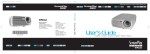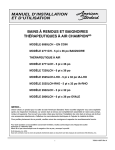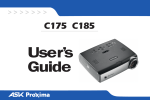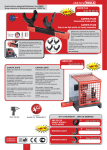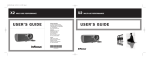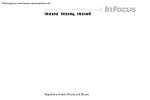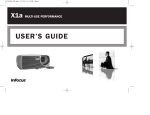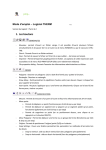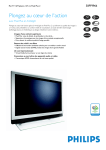Download Guide de référence
Transcript
IN24/IN26 Guide de référence Déclaration de conformité Avertissement FCC Fabricant : InFocus Corporation, 27700 SW Parkway Ave. Wilsonville, Oregon 97070 USA Bureau européen : Louis Armstrongweg 110, 1311 RL Almere, Pays-Bas Nous déclarons sous notre propre responsabilité que ce projecteur est conforme aux directives et normes suivantes : Remarque : Cet appareil a été testé et certifié conforme aux limites définies pour un appareil numérique de classe B, en vertu de l’article 15 des réglementations de la FCC. Ces limitations ont été conçues afin d’assurer une protection raisonnable contre toute interférence nuisible pour une installation résidentielle. Cet équipement produit, utilise et peut rayonner de l’énergie à haute fréquence et, s’il n’est pas installé et utilisé conformément aux instructions, peut créer des interférences avec les communications radio. Cependant, il n’existe aucune garantie qu’il ne se produira pas d’interférence dans une installation particulière. Si cet équipement cause des interférences à la réception radio ou télévision, ce qui peut être déterminé en arrêtant puis en mettant l’équipement en marche, l’utilisateur est encouragé à tenter d’y remédier en prenant l’une (ou plusieurs) des mesures suivantes : — Réorienter ou déplacer l’antenne de réception ; — Augmenter la distance entre l’équipement et le récepteur ; — Brancher l’équipement dans une prise connectée à un circuit différent de celui sur lequel le récepteur est branché ; — Consulter le vendeur ou un technicien radio/télévision qualifié pour obtenir de l’aide. Directive CEM 89/336/CEE, amendée par 93/68/CEE CEM : EN 55022 EN 55024 EN 61000-3-2 EN 61000-3-3 Directive sur les basses tensions 73/23/CEE, amendée par 93/68/CEE Sécurité : IEC 60950-1 : 1ère Édition Mars, 2006 Marques déposées Apple, Macintosh et PowerBook sont des marques commerciales ou déposées d’Apple Computer, Inc. IBM est une marque commerciale ou déposée d’International Business Machines, Inc. Microsoft, PowerPoint, et Windows sont des marques commerciales ou déposées de Microsoft Corporation. Adobe et Acrobat sont des marques commerciales ou déposées d’Adobe Systems Incorporated. InFocus, In Focus, et INFOCUS (stylisé) sont des marques commerciales ou déposées d’InFocus Corporation aux États-Unis et dans d’autres pays. Canada Cet appareil numérique de classe B est conforme à la norme NMB-003 du Canada. Homologations des organismes UL, cUL, TUV, GOST D’autres homologations nationales spécifiques peuvent s’appliquer. Reportez-vous au label de certification du produit. Ce document s’applique pour : IN24, IN24+, W240, IN26, IN26+ et W260. InFocus se réserve le droit de modifier les offres et les spécifications des produits à tout moment sans préavis. 1 Consignes de sécurité importantes pendant le fonctionnement 14 Dépannage de l’installation 14 Utilisation de la télécommande Utilisation de l’audio Utilisation des touches du clavier 22 23 24 Optimisation des images provenant d’un ordinateur Fonctions de présentation Optimisation des images vidéo Personnalisation du projecteur Utilisation des menus Menu Image Menu Avancé Menu Paramètres Entretien Nettoyage de l’objectif Changement de la lampe de projection Utilisation du verrou de sécurité 25 25 26 26 27 28 29 31 35 35 35 37 • • • • • Placez le projecteur en position horizontale, à un angle de 15 degrés maximum par rapport à l’axe. Placez le projecteur dans un lieu bien aéré en veillant à ce que les prises ou les sorties d’air ne soient pas obstruées. Ne placez pas le projecteur sur une nappe ou tout autre revêtement mou qui pourrait obstruer les évents. Placez le projecteur à au moins 1,2 mètres des bouches de chauffage ou de refroidissement. N’utilisez que les systèmes de montage au plafond InFocus. N’utilisez que le cordon d’alimentation fourni. L’utilisation d’une barrette de protection contre les surtensions est recommandée. Consultez ce manuel pour les procédures de démarrage et d’arrêt adéquates. • AVERTISSEMENT : la lampe Hg contient du mercure. Éliminez ce produit conformément aux réglementations locales. Voir www.lamprecycle.org. • Dans le cas peu probable d’une rupture de la lampe, des particules peuvent s’échapper par les évents latéraux du projecteur. Quand le projecteur est sous tension, maintenez les gens, la nourriture et les boissons au-delà et en-deça de la zone de « sécurité » du projecteur comme indiqué par les zones marquées d’un X ci-dessous. 3’ / 1 8’ / 2 .4 m 5’ m .5 /1 m m Arrêt du projecteur • 3’ / 1 m /0 .6 3 5 6 9 9 9 10 11 12 13 13 13 13 13 2’ Table des matières Introduction Positionnement du projecteur Projecteur et guide des connecteurs de l’appareil Raccordement d’une source ordinateur Raccordements à l’ordinateur exigés Raccordements à l’ordinateur en option Affichage d’une image Réglage de l’image Raccordement d’un appareil vidéo Raccordements d’un appareils vidéo Raccordement vidéo composite Raccordement S-vidéo Raccordement VESA Connexion composant vidéo Suivez ces instructions pour optimiser la qualité de l’image et la durée de service de la lampe au cours de l’utilisation du projecteur. Le non-respect de ces instructions est susceptible d’affecter la garantie. Pour des détails plus complets sur la garantie, consultez le livret de garantie. 2 Introduction bouton de déverrouillage du pied réglable Votre nouveau projecteur numérique est facile d’emploi, tant en ce qui concerne ses branchements que son utilisation et son entretien. De plus, sa souplesse lui permet d’être utilisé aussi bien pour les présentations professionnelles que personnelles. Le IN24 a une résolution native SVGA 800x600 et le IN26 une résolution native XGA 1024x768. Ce mode d’emploi s’applique aux deux produits. Ils sont compatibles avec un grand nombre d’ordinateurs et d’appareils vidéo, incluant : • les ordinateurs compatibles IBM, à l’inclusion des ordinateurs portables, jusqu’à une résolution de 1024x768 pour le IN24 et 1400x1050 pour le IN26. • les ordinateurs Apple® Macintosh® et PowerBook® jusqu’à une résolution de 1024x768 pour le IN24 et 1400x1050 pour le IN26. • la plupart des magnétoscopes standard, des lecteurs DVD (affichage progressif et entrelacé), des sources de télévision haute définition, les syntoniseurs de télévision standard et de télévision par satellite, des camescopes, des jeux vidéo et des lecteurs de disque laser. clavier récepteur de télécommande (IR) mise au point (bague avant) zoom (bague arrière) Spécification du projecteur Pour connaître les toutes dernières spécifications de votre projecteur multimédia, visitez notre site Web à www.infocus.com, comme ces spécifications sont sujettes à changement. Accessoires Les accessoires standard qui accompagnent le projecteur sont indiqués dans ce mode d’emploi. Pour les accessoires en option, visitez notre site Web à www.infocus.com ou consultez votre revendeur. Inscription en ligne Inscrivez votre projecteur en ligne sur notre site Web à www.infocus.com/ register pour activer votre garantie et recevoir les mises à jour des produits, les annonces et tirer avantage des mesures incitatives pour l’inscription. panneau de connexion 3 connecteur du cordon d’alimentation Panneau de connexion Le projecteur est doté d’options de branchement d’ordinateurs et de vidéo, incluant : • ordinateur VESA • S-vidéo • audio/vidéo RCA composite sortie de moniteur ordinateur S-vidéo USB sortie audio entrée audio verrou de sécurité Le projecteur est également doté des connecteurs suivants : • Sortie moniteur pour afficher une image sur votre ordinateur de bureau en plus de l’écran de projection • Sortie audio pour l’utilisation de haut-parleurs externes • USB, pour offrir une commande par souris (avec la télécommande en option seulement) vidéo composite 4 pied réglable Positionnement du projecteur Tableau 1: Intervalle de distance à l’écran pour une taille d’écran donnée Pour déterminer l’emplacement du projecteur, considérez la taille et la forme de votre écran, les emplacements des prises de courant et la distance entre le projecteur et les autres appareils. Voici quelques règles élémentaires : • Placez le projecteur sur une surface plane à angle droit avec l’écran. Le projecteur doit être au minimum à 1,49 m de l’écran de projection. • Positionnez le projecteur à moins de 3 m de la source de courant et de 1,8 m de l’appareil vidéo (sauf si vous disposez de rallonges). Pour assurer un accès adéquat aux câbles, ne placez pas le projecteur à moins de 0,15 m du mur ou d’un autre objet. • Si vous installez le projecteur au plafond, reportez-vous au guide d’installation du Kit de montage plafond pour plus de détails. Pour inverser l’image projetée, reportez-vous à « Montage au plafond » page 31. Nous recommandons l’utilisation d’un montage au plafond agréé par InFocus. • • Distance à l’écran Taille d’écran en diagonale (pouces/mètres) Distance maximum (mètres) Distance minimum (mètres) 60/1,5 80/2 92/2,3 150/3,8 2,5 3,4 3,9 6,4 2,4 3,2 3,7 6 image de 3 m de haut Placez le projecteur à la distance voulue par rapport à l’écran. La distance entre l’objectif du projecteur et l’écran, le réglage du zoom et le format vidéo déterminent la taille de l’image projetée. Angle de projection L’image sort du projecteur à un certain angle. Ce décalage d’image est de 112 %. Ce qui signifie que si vous avez une image de 3 m de haut, le bas de l’image sera à 34 cm au-dessus du centre de l’objectif. bas de l’image à 34 cm au-dessus du centre de l’objectif 5 centre de l’objectif Projecteur et guide des connecteurs de l’appareil L’illustration et le tableau suivants vous aideront à déterminer les connecteurs à utiliser pour obtenir la meilleure résolution pour vos dispositifs d’entrée, comme les ordinateurs, les magnétoscopes standard, les lecteurs DVD (progressifs et entrelacés), les appareils de télévision haute définition (formats 1080i, 1035i, et 720p), les télévisions et les tuners satellites, les camescopes, les jeux vidéo (progressifs et entrelacés) et les lecteurs de disque laser. sortie de moniteur ordinateur USB S-vidéo sortie audio entrée audio vidéo composite 6 Appareil vidéo Diffusion TV standard (pas haute définition) via : câble, câble numérique, télévision par satellite, DVD ou magnétoscope Compatibilité vidéo Si votre connecteur d’appareil est Fixez au connecteur de l’adaptateur ou au connecteur étiqueté sur le projecteur Pour des instructions d’installation, voir Formats NTSC, PAL et SECAM Vidéo composite ou S-vidéo Vidéo 2 ou S-vidéo 1 Raccordement vidéo composite, page 13 Raccordement S-vidéo, page 13 Formats NTSC, PAL et SECAM Vidéo composite ou S-vidéo Vidéo 2 ou S-vidéo 1 Raccordement vidéo composite, page 13 Caméra vidéo standard Raccordement S-vidéo, page 13 Formats NTSC, PAL et SECAM Vidéo composite ou S-vidéo Vidéo 2 ou S-vidéo 1 Raccordement vidéo composite, page 13 Jeu vidéo standard Raccordement S-vidéo, page 13 7 Commentaires Non destiné aux sources progressives (p.ex. la télévision haute définition). Voir page 8. Non destiné aux sources progressives (p.ex. la télévision haute définition). Voir page 8. Non destiné aux sources progressives (p.ex. la télévision haute définition). Voir page 8. Appareil vidéo Fixez au connecteur de l’adaptateur ou au connecteur étiqueté sur le projecteur Pour des instructions d’installation, voir Commentaires VGA Computer In (Entrée ordinateur) Raccordement VESA, page 13 Pas pour le composant 480i Composant vidéo Computer In via l’adaptateur en option VESA vers composant Connexion composant vidéo, page 13 1080i, 720p VGA Computer In (Entrée ordinateur) Raccordement VESA, page 13 Composant 480p Composant vidéo Computer In via l’adaptateur en option VESA vers composant Connexion composant vidéo, page 13 1080i, 720p VGA Computer In (Entrée ordinateur) Raccordement VESA, page 13 Composant 480p Composant vidéo Computer In via l’adaptateur en option VESA vers composant Connexion composant vidéo, page 13 Compatibilité vidéo Si votre connecteur d’appareil est 1080i, 720p HDTV (télévision haute définition) Pas pour le composant 480i DVD progressif Jeu vidéo progressif 8 Pas pour le composant 480i Raccordement d’une source ordinateur raccordez le câble de l’ordinateur Raccordements à l’ordinateur exigés Connectez une extrémité du câble d’ordinateur fourni au connecteur Computer In (Entrée ordinateur) sur le projecteur et l’autre extrémité au connecteur VESA de votre ordinateur. Si vous utilisez un ordinateur de bureau, vous devrez d’abord déconnecter le câble du moniteur du port vidéo de l’ordinateur (vous pouvez connecter ce câble de moniteur au connecteur Monitor Out (Sortie moniteur) sur le projecteur, voir ci-dessous). Branchez le câble d’alimentation noir au connecteur Power (alimentation) à l’arrière du projecteur et à votre prise de courant. branchez le câble audio REMARQUE : Utilisez toujours le cordon d’alimentation qui accompagne le projecteur. Raccordements à l’ordinateur en option Pour écouter le son en provenance du projecteur, connectez un câble audio (câble en option non inclus) à votre ordinateur et aux connecteurs rouge et/ ou blanc Audio In (Entrée audio) sur le projecteur. Vous aurez peut-être besoin aussi d’un adaptateur. raccordez le câble du moniteur Si vous utilisez un ordinateur de bureau et que vous souhaitez voir l’image sur l’écran de votre ordinateur en même temps que sur l’écran de projection, branchez le câble du moniteur au connecteur de sortie du moniteur Monitor Out du projecteur. Pour enchaîner les diapositives d’une présentation PowerPoint à l’aide de la télécommande en option, connectez le câble USB dans la prise de souris USB de votre ordinateur et le connecteur USB sur le projecteur. raccordez le câble USB 9 Affichage d’une image appuyez sur le bouton de marche/arrêt d’alimentation (Power) Appuyez sur le bouton Power (Marche/Arrêt d’alimentation). Le voyant lumineux du panneau d’état (page 14) clignote en vert et les ventilateur se mettent à tourner. Quand la lampe s’éclaire, l’écran de démarrage s’affiche et le voyant lumineux passe en vert continu. Il faut environ une minute pour que l’image atteigne sa luminosité complète. ? Aucun écran de démarrage ? Reportez-vous à l’aide page 14. Mettez votre ordinateur ou votre appareil vidéo sous tension. mettez l’ordinateur ou l’appareil vidéo sous tension L’image devrait apparaître sur l’écran de projection. Dans le cas contraire, appuyez sur la touche Source du clavier ou de la télécommande du projecteur. activez le port externe de l’ordinateur portable Si vous utilisez un ordinateur portable, assurez-vous que son port vidéo est actif. touche du moniteur De nombreux ordinateurs portables n’activent pas automatiquement leur port vidéo externe quand un projecteur est raccordé. En général, une combinaison de touches (par exemple FN + F8 ou CRT/LCD) permet d’arrêter et de mettre en marche l’affichage externe. Repérez une touche de fonction libellée CRT/LCD ou une touche de fonction avec un symbole d’écran. Appuyez simultanément sur FN et la touche de fonction libellée. Consultez la documentation de votre ordinateur portable pour trouver cette combinaison de touches. ou touche LCD/CRT touche FN ? Aucune image sur l’ordinateur portable ? Essayez d’appuyer sur la touche Auto Image du clavier. Reportez-vous à l’aide page 15. 10 Réglage de l’image bouton de déverrouillage réglez la hauteur Au besoin, réglez la hauteur du projecteur en appuyant sur le bouton de déverrouillage pour prolonger le pied. Au besoin, faites pivoter le pied de mise à niveau du projecteur situé à l’arrière de celui-ci. N’approchez pas vos mains de la sortie d’air chaud située sur le côté du projecteur. pied élévateur réglez la distance Placez le projecteur à la distance désirée de l’écran à un angle de 90 degrés par rapport à l’écran. Voir page 5 le tableau indiquant les tailles d’écrans et les distances. Réglez le zoom et la mise au point. réglez le zoom ou la mise au point mise au point (bague avant) Si l’image n’est pas d’aplomb, assurez-vous tout d’abord que le projecteur est perpendiculaire à l’écran. Si l’image est plus large ou plus étroite en haut ou en bas de l’écran, appuyez sur la touche de distorsion trapézoïdale Keystone du haut pour réduire la partie supérieure de l’écran ou appuyez sur la touche de distorsion trapézoïdale Keystone du bas pour réduire la partie inférieure. réglez la distorsion trapézoïdale Si la partie gauche ou droite de l’écran est plus large ou plus étroite que l’autre, vous pouvez faire pivoter le projecteur de quelques degrés vers la gauche ou vers la droite jusqu’à ce que l’image soit d’aplomb. réglez le menu Image Réglez le contraste ou la luminosité dans le menu Image. Voir page 28 pour obtenir de l’aide sur les réglages par menu. Pour la taille de l’écran, n’oubliez pas que les lecteurs DVD doivent être configurés au format 16:9 pour obtenir la meilleure qualité d’image possible. Pour plus d’informations concernant la taille de l’écran, voir page 12. 11 zoom (bague arrière) Raccordement d’un appareil vidéo écran 4:3 Vous pouvez connecter au projecteur des appareils vidéo : magnétoscopes, lecteurs DVD, camescopes, appareils photo numériques, jeux vidéo, récepteurs de télévision haute définition et syntoniseurs de télévision. Les connecteurs A/V rouges et blancs permettent aussi d’avoir une entrée audio. Vous pouvez connecter l’audio directement au projecteur afin d’entendre le son depuis le haut-parleur intégré de celui-ci, ou vous pouvez vous affranchir du système audio du projecteur et connecter l’audio directement de votre source à votre ensemble stéréo ou à votre cinéma à domicile. écran 16:9 Ne pas utiliser Mode 4:3 Le projecteur peut être connecté à la plupart des appareils vidéo qui disposent d’une sortie vidéo. Vous ne pouvez pas connecter directement le câble coaxial qui dessert la réception des chaînes câblées ou satellite dans votre résidence, le signal doit d’abord transiter par un syntoniseur. Des exemples de syntoniseurs sont les boîtiers de décodage numériques, les magnétoscopes, les vidéoscopes numériques et les boîtiers de coffrets de réception de télévision par satellite. On peut affirmer que tout appareil capable de changer de chaîne est un syntoniseur. Mode 16:9 Avant de connecter le projecteur, choisissez la taille d’écran que vous souhaitez utiliser. Vous accédez au paramètre Taille de l’écran du projecteur par le menu Image du projecteur. Voir page 28 pour de plus amples informations. Taille d’écran La taille d’écran est définie par le rapport largeur-hauteur de l’image. Les écrans de téléviseurs ont un format 4:3, le paramètre par défaut sur ce projecteur. HDTV et la plupart des lecteurs DVD ont un format 16:9. Si vous projetez l’image sur un écran, la taille et la forme de celui-ci détermineront probablement la taille d’écran à utiliser. Aucune restriction de taille n’est prévue pour les projections sur des murs nus. Le type des images projetées vous aidera également à choisir le format 4:3 ou le format 16:9. La plupart des écrans de télévision sont au format 4:3 tandis que le cinéma utilise le format 16:9. Mode natif (NTSC seulement) Si vous disposez d’un écran 16:9, vous devez sélectionner une taille d’écran de 16:9 pour les films anamorphiques ou la télévision haute définition. Sélectionnez Native pour le contenu 4:3. Si vous disposez d’un écran 4:3, vous pouvez toujours utiliser une taille d’écran de 16:9 pour les films anamorphiques ou la télévision haute définition mais vous avez la possibilité d’utiliser 4:3 (pour utiliser tout l’écran) ou Natif (pour un mappage direct des pixels) pour le contenu 4:3. Les films anamorphiques n’apparaissent correctement que si le lecteur DVD est défini pour sortir sur une télévision 16:9. 12 Raccordements d’un appareils vidéo Raccordement VESA Aucun câble vidéo n’est fourni avec le projecteur. Vous pouvez commander des câbles à InFocus ou utilisez les vôtres. Si l’appareil vidéo utilisé dispose d’une sortie VGA à 15 broches, branchez une extrémité du câble ordinateur (fourni) dans le connecteur VGA de votre source vidéo. Ce connecteur porte probablement la mention « To Monitor » sur la source vidéo. Branchez l’autre extrémité du câble dans le connecteur d’entrée ordinateur Computer In (Entrée ordinateur) sur le projecteur. Raccordement vidéo composite Branchez le connecteur jaune du câble vidéo (A/V) dans le connecteur de sortie vidéo sur l’appareil vidéo. Branchez l’autre connecteur jaune dans le connecteur jaune Vidéo 2 sur le projecteur. Connexion composant vidéo Si votre appareil vidéo HD est équipé de connecteurs de composants, vous pouvez utiliser un adaptateur composant vers VESA en option. Branchez le câble de composant dans l’appareil vidéo. Branchez l’autre extrémité du câble de composant dans l’adaptateur et branchez l’adaptateur sur le connecteur d’entrée ordinateur Computer In. Le composant offre la meilleure qualité de sortie vidéo. Branchez un connecteur blanc dans le connecteur de sortie audio gauche sur l’appareil vidéo et branchez un connecteur rouge dans le connecteur de sortie audio droit sur l’appareil vidéo. Branchez le connecteur blanc restant sur le connecteur Audio in (Entrée audio) blanc sur le projecteur et branchez le connecteur restant rouge sur le connecteur Audio in rouge sur le projecteur. N’oubliez pas que la sortie vidéo des connexions de source composite est de qualité inférieure à celle de la S-vidéo. Raccordement S-vidéo Si l’appareil vidéo utilise un connecteur S-vidéo rond à quatre broches, branchez un câble S-vidéo dans le connecteur S-vidéo de l’appareil vidéo et dans le connecteur S-vidéo du projecteur. Utilisez les connecteurs audio rouges et blancs du câble A/V comme décrit ci-dessus (les connecteurs jaunes du câble A/V ne sont pas utilisés). Rappel : la sortie S-vidéo donne une vidéo de meilleure qualité que la sortie composite. 13 Arrêt du projecteur Tableau 2: Comportement et signification des voyants lumineux d’état Le projecteur affiche automatiquement un écran noir si aucune source active n’est détectée pendant 30 minutes. Cet écran noir permet de prolonger la durée de vie du projecteur. L’image revient dès que le système détecte une source active ou qu’une touche de la télécommande ou du clavier a été activée. Icônes du panneau d’état Signification Alimentation, vert non clignotant Vous avez appuyé sur le bouton d’alimentation et l’initialisation du logiciel est terminée ou le projecteur a été mis hors tension. Alimentation, vert clignotant L’utilisateur a appuyé sur le bouton d’alimentation et le logiciel est en cours d’initialisation ou le projecteur est en cours de mise hors tension et les ventilateurs tournent pour refroidir la lampe. Thermomètre Pour arrêter le projecteur, appuyez sur le bouton de marche/arrêt Power (d’alimentation) sur la télécommande ou le clavier deux fois de suite (le deuxième appui est pour confirmer la demande d’arrêt). La lampe s’éteint et le voyant d’alimentation du panneau d’état clignote en vert pendant une (1) minute tandis que le ventilateur continue de tourner pour refroidir la lampe. Le projecteur n’accepte pas d’instruction de la télécommande ou du clavier pendant que le voyant vert clignote. Lorsque la lampe est froide, le voyant d’alimentation reste vert et ne clignote plus. Le projecteur est trop chaud. Le ventilateur est en panne. Vérifiez que les évents ne sont pas bouchés (voir page 20). Arrêtez le projecteur et attendez une minute avant de le remettre en route. Contactez l’assistance technique si le problème persiste. Lampe Arrêtez le projecteur et attendez une minute avant de le remettre en route. Si le voyant de lampe se rallume, remplacez la lampe et remettez le compteur de temps de fonctionnement de la lampe à zéro. Dépannage de l’installation Clé/Entretien Arrêtez le projecteur et attendez une minute avant de le remettre en route. Si le voyant d’entretien se rallume, un entretien est requis. Reportez-vous à www.infocus.com/service pour contacter le service d’entretien. Écran Veille Si vous le souhaitez, un écran noir peut apparaître après un nombre de minutes d’inactivité prédéfini. Il suffit pour cela d’activer l’option Écran Veille dans le menu Paramètres > Système. Voir page 31. Économie d’énergie Le projecteur est également doté d’une fonction d’économie d’énergie qui éteint automatiquement la lampe lorsqu’aucune source active n’est détectée et qu’aucune interaction n’a lieu avec le projecteur pendant 20 minutes. Cette fonction est inactive par défaut. Voir page 31. Arrêt du projecteur Si votre image apparaît correctement sur l’écran, passez à la section suivante. Si ce n’est pas le cas, prenez certaines mesures pour corriger l’installation. Le panneau d’état situé en haut du projecteur indique l’état de ce dernier et peut vous aider lors du dépannage. 14 Problème Solution Résultat aucun écran de démarrage branchez le cordon d’alimentation dans le projecteur, appuyez sur le bouton d’alimentation image correcte appuyez sur la touche Source activez le port externe de l’ordinateur portable Image ordinateur projetée seul l’écran de démarrage apparaît Startup Screen Startup Screen A A A redémarrez l’ordinateur portable 15 Problème Solution Résultat aucune image en provenance de l’ordinateur, uniquement les mots « Signal hors de l’intervalle » appuyez sur la touche d’image automatique sur le clavier, réglez la fréquence de rafraîchissement de l’ordinateur dans Panneau de configuration > Affichage > Paramètres > Avancés > Adaptateur (l’emplacement varie suivant le système d’exploitation utilisé) image ordinateur projetée Signa l rang out of e vous pouvez avoir besoin d’une solution différente sur votre ordinateur, comme indiqué dans le problème suivant « Image floue ou tronquée » A seule l’image d’arrière-plan de mon ordinateur portable apparaît, les icônes du bureau n’apparaissent pas désactivez « Étendre mon bureau Windows » dans le panneau de configuration > Affichage > Paramètres > Affichage 2 (l’emplacement varie selon le système d’exploitation) A A arrière-plan et bureau projetés A A A désactivez cette option, puis cliquez sur Appliquer A 16 Problème Solution Résultat image floue ou tronquée réglez la résolution d’affichage de votre ordinateur sur sa résolution native (Démarrage > Réglages > Panneau de configuration > Affichage > Réglages) - sélectionnez 800x600 pour le IN24, 1024x768 pour le IN26 image nette et non tronquée A A image non centrée sur l’écran A pour un ordinateur portable, désactivez le moniteur de l’ordinateur ou passez en mode double affichage déplacez le projecteur, réglez le zoom, réglez la hauteur réglez la position horizontale ou verticale dans le menu Image > Avancé 17 image correcte Problème Solution Résultat image non rectangulaire réglez la correction trapézoïdale sur le clavier image rectangulaire image non nette réglez la Netteté dans le menu Image > Avancé image correcte AB l’image ne cadre pas au format 4:3 ou 16:9 AB changez la taille de l’écran au format 4:3 ou 16:9 dans le menu Image > Taille de l’écran 18 image correcte Problème Solution Résultat image à l’envers désactivez Montage plafond dans le menu Paramètres > Système image correcte AB image inversée de gauche à droite AB désactivez Arrière dans le menu Paramètres > Système image correcte A les couleurs projetées ne correspondent pas à celles de la source AB réglez la couleur, la teinte, la température des couleurs, la luminosité, le contraste et l’espace des couleurs dans les menus COLOR image correcte COLOR 19 Problème Solution Résultat la vidéo incorporée dans ma présentation PowerPoint n’apparaît pas sur l’écran éteignez l’affichage à cristaux liquides interne sur votre ordinateur portable une vidéo incorporée est lue correctement A A A B B la lampe ne s’allume pas, le voyant de température est allumé vérifiez qu’aucun obstacle ne bloque les évents, éteignez le projecteur et laissez-le refroidir une minute la lampe s’allume Startup Screen Voyant de température 20 Problème Solution Résultat le message « Changer la lampe » s’affiche au démarrage, la lampe ne s’allume pas, le voyant de lampe est allumé la lampe doit être remplacée (voir page 35) la lampe s’allume Startup Screen Voyant de lampe remplacez la lampe Besoin d’assistance ? Si vous avez besoin d’assistance, visitez notre site Internet à www.infocus.com/service ou appelez-nous. Consultez notre section « HOW TO » (comment faire) pour obtenir des informations supplémentaires sur l’emploi de ce projecteur pour le cinéma maison ou les jeux. Consultez le Mode d’emploi pour obtenir des informations de contact pour assistance. Le projecteur est couvert par une garantie limitée. Un plan de garantie prolongée peut être contracté auprès de votre distributeur. Si vous envoyez le projecteur pour réparation, nous vous recommandons d’expédier l’appareil dans son emballage d’origine ou de le confier à une entreprise de conditionnement qui se chargera d’emballer professionnellement l’appareil pour l’expédition. Veuillez assurer votre envoi à sa valeur totale. 21 Utilisation de la télécommande La télécommande utilise 2 piles AA fournies. Elles sont faciles à installer : il suffit de faire glisser le couvercle à l’arrière de la télécommande, d’aligner les polarités + et –, de glisser les piles en place et de replacer le couvercle. touches de navigation Attention : Lorsque vous remplacez les piles, n’utilisez que le type de pile fourni avec le projecteur afin de ne pas gravement endommager la télécommande. Mettez les piles au rebut en respectant toutes les réglementations environnementales en vigueur. Pour utiliser la télécommande, pointez-la vers la face avant du projecteur (et non pas vers l’ordinateur). La télécommande à une portée pratique de 4,5 mètres. Appuyez sur le bouton de marche/arrêt Power alimentation pour mettre le projecteur sous tension ou hors tension (voir page 14 pour des informations sur la procédure d’arrêt). Appuyez sur la touche Menu de la télécommande pour ouvrir le système de menus du projecteur. Utilisez les touches fléchées pour naviguer et la touche Select (Sélection) pour sélectionner les fonctions et régler les valeurs dans les menus. Voir page 27 pour plus d’informations sur les menus. La télécommande possède également une touche Source pour passer d’une source à l’autre. Dépannage de la télécommande • Assurez-vous que les piles sont installées avec la bonne orientation et qu’elles ne sont pas déchargées. • Pointez bien la télécommande en direction du projecteur ou de l’écran et non pas vers l’ordinateur, et restez dans le rayon de portée de la télécommande (4,5 m). Pour obtenir les meilleurs résultats, orientez la télécommande vers le projecteur. 22 Utilisation de l’audio brancher le câble audio Utilisation du haut-parleur du projecteur Pour utiliser le haut-parleur du projecteur, branchez votre source aux connecteurs d’entrée audio Audio In (Entrée audio) (L et/ou R) sur les connecteurs composite du projecteur. Pour régler le volume, utilisez les touches de Volume sur le clavier. Dépannage de l’audio Si vous n’entendez pas de son, vérifiez les points suivants : • Le câble audio est bien branché. • Le volume réglé est suffisant. Appuyez sur la touche du Volume sur le clavier ou la télécommande. • La source correcte est active. • Assurez-vous que vous êtes bien connecté sur un connecteur « audio out » (sortie audio) et non pas sur un connecteur « line-in » (entrée de ligne) ou « microphone ». • Réglez la source audio. • Si vous êtes en lecture vidéo, assurez-vous que la lecture n’est pas en mode pause. régler le volume Raccordement à des haut-parleurs externes Le projecteur peut être relié à des haut-parleurs externes avec amplificateur en connectant un câble audio stéréo de 3,5 mm entre le connecteur de sortie audio Audio Out (Sortie audio) situé sur le projecteur et les haut-parleurs avec amplificateur. Une autre solution est de s’affranchir du système audio du projecteur et de connecter l’audio directement entre votre source et l’ensemble stéréo ou le cinéma maison. haut-parleurs externes avec leur propre source vidéo câble de haut-parleur 23 sortie audio Utilisation des touches du clavier La plupart des touches sont décrits en détail dans d’autres sections. Voici un aperçu de leurs fonctions : Power (alimentation) – met le projecteur sous/hors tension (page 10). Auto Image – réinitialise le projecteur sur la source. Presets (Param. prédéf.) – fait défiler les paramètres prédéfinis disponibles (page 29). Keystone (Correction trapézoïdale) – règle l’image pour qu’elle soit rectangulaire (page 11). Menu – ouvre les menus affichés sur l’écran (page 27). touches de navigation dans les menus Select (Sélection) – confirme les choix effectués dans les menus (page 27). Flèches haut/bas – permettent de naviguer dans les menus et de définir les paramètres (page 27). Volume – règle le son (page 23). Source – change la source active. 24 Optimisation des images provenant d’un ordinateur Fonctions de présentation Plusieurs fonctions facilitent les présentations. En voici un aperçu, les détails étant donnés dans la section Menu. Une fois l’ordinateur correctement connecté et l’image en provenance de l’ordinateur affichée sur l’écran, vous pouvez optimiser l’image à l’aide des menus affichés à l’écran. Pour des informations générales sur l’utilisation des menus, voir page 27. • La touche Custom, disponible sur certaines télécommandes, vous permet d’affecter diverses fonctions à la touche. L’effet par défaut est Infos source qui affiche des informations sur le projecteur et la source active. Voir page 32 pour des détails. • Réglez la distorsion trapézoïdale, le contraste ou la luminosité dans le menu Image (page 28). • • Changez la taille de l’écran. Choisissez l’option qui convient le mieux à votre source d’entrée (page 28). L’option de menu Logo Démarrage permet de changer l’écran de démarrage par défaut en un écran vide ou par défaut (page 32). • • Réglez la température des couleurs dans le menu Avancé (page 30). • Réglez les options Phase, Suivi, la position horizontale ou verticale dans le menu Avancé (page 29). Deux options, Écon. Énergie et Écran veille, arrêtent automatiquement le projecteur après quelques minutes d’inactivité ou d’affichage de l’écran noir. Ces fonctions aident à prolonger la durée de vie de la lampe (page 31). • Après avoir optimisé l’image pour une source particulière, vous pouvez enregistrer les réglages en utilisant Param. Prédéf. pour être en mesure de rappeler rapidement ces paramètres ultérieurement (page 29). 25 Optimisation des images vidéo Personnalisation du projecteur Lorsque l’appareil vidéo est connecté correctement et que l’image est affichée sur l’écran, vous pouvez optimiser l’image à l’aide des menus affichés à l’écran. Pour des informations générales sur l’utilisation des menus, voir page 27. Vous pouvez adapter le projecteur à votre installation et à vos besoins spécifiques. Voir page 31 à page 33 pour des détails sur ces fonctions. • Pour la projection arrière, activez le mode Arrière dans le menu Paramètres > Système. • Réglez la distorsion trapézoïdale, le contraste, la luminosité, la couleur ou la teinte dans le menu Image (page 28). • Pour la projection au plafond, activez le mode montage plafond dans le menu Paramètres > Système. • Changez la taille de l’écran. Choisissez l’option qui convient le mieux à votre source d’entrée (page 28). • Spécifiez la source que le projecteur doit examiner en premier pour choisir la vidéo active au démarrage. • Sélectionnez un paramètre de netteté (page 30). • • Utilisez le contrôle des couleurs pour régler le gain des couleurs (page 30). Spécifiez la fonction de la touche Custom sur la télécommande en option. • Activez et désactivez les messages affichés par le projecteur. • Réglez la température des couleurs. Sélectionnez une valeur indiquée pour la température des couleurs (page 30). • Activer les fonctions d’économie d’énergie. • Activez Surbalayage pour éliminer les parasites sur les bords de l’image vidéo. • Spécifiez les couleurs et les logos de démarrage pour l’écran vide. • Spécifiez la langue affichée sur les menus. • Enregistrez les paramètres pour la source active en tant que configuration prédéfinie. 26 Utilisation des menus Menu principal Pour ouvrir les menus, appuyez sur la touche Menu du clavier ou de la télécommande. (Les menus se ferment automatiquement si aucune touche n’est activée pendant 60 secondes.) Le menu principal apparaît. Utilisez les touches fléchées pour vous déplacer vers le haut ou vers le bas et mettre en surbrillance le sous-menu désiré, et appuyez sur la touche Select (Sélection). touches de navigation à partir du clavier Pour changer un paramètre de menu, mettez-le en surbrillance et appuyez sur la touche Select, puis ajustez sa valeur à l’aide des flèches haut et bas, sélectionnez une option en utilisant les touches d’option, ou activez/ désactivez la fonction à l’aide des cases à cocher. Appuyez sur la touche Select pour confirmer vos changements. Utilisez les flèches pour passer à un autre paramètre. Une fois ces ajustements terminés, passez à la touche Précédent ou Quitter et appuyez sur la touche Select pour aller au menu précédent. Vous pouvez appuyer sur la touche Menu à tout moment pour fermer les menus. menu Image menu Paramètres Des points apparaissent devant le nom du menu. Le nombre de points indique son niveau dans l’arborescence, allant de un (menu principal) à quatre (les menus les plus imbriqués). points Les menus sont regroupés par type d’utilisation : • Le menu Image permet les réglages de l’image. • Le menu Paramètres permet d’apporter des ajustements d’installation qui ne sont pas souvent effectués. • Le menu Infos source affiche un écran d’informations données à titre indicatif seulement sur le projecteur et la source d’image. menu Source d’information Certains éléments de menu ne sont pas visibles ou apparaissent en grisé en fonction de la source connectée. Par exemple, l’option Netteté n’est disponible que pour les sources vidéo et de ce fait n’est pas visible quand une source ordinateur est active. Les options des menus n’apparaissent en grisé que si la source est sélectionnée sans la présence d’un signal. Par exemple, si le projecteur est réglé sur une source vidéo mais que la source, un lecteur DVD par exemple, est désactivée, les options de menu vidéo apparaissent en grisé. 27 Menu Image menu Image Pour régler les cinq paramètres ci-dessous, mettez le paramètre désiré en surbrillance, appuyez sur la touche Select (Sélection), réglez les valeurs à l’aide des flèches haut et bas et appuyez sur la touche Select pour confirmer les changements. Distorsion trapézoïdale : ajuste l’image verticalement pour qu’elle soit rectangulaire. Vous pouvez également régler la distorsion trapézoïdale à partir du clavier. Contraste : contrôle la différence entre les parties les plus claires et les plus foncées de l’image et change la quantité de noir et de blanc dans l’image. augmentation de distorsion trapézoïdale Luminosité : change l’intensité de l’image. Couleur : règle l’image vidéo pour aller du noir et blanc à une saturation complète de la couleur. Le paramètre couleur ne s’applique qu’aux sources vidéo. Teinte : ajuste l’équilibre rouge-vert des couleurs dans l’image pour les images vidéo NTSC. Le paramètre Teinte ne s’applique qu’aux sources vidéo NTSC. Taille de l’écran : la taille de l’écran est définie par le rapport largeurhauteur de l’image. Les écrans de télévision sont habituellement au format 4:3. La télévision haute définition et la plupart des DVD sont au format 16:9. Le mode par défaut est 4:3. Taille de l’écran Sélectionnez Native pour voir l’entrée non modifiée (aucun redimensionnement par le projecteur). Sélectionnez 16:9 pour afficher les DVD en plein écran amélioré. Pour plus d’informations concernant la taille de l’écran, voir page 12. 28 réduction de distorsion trapézoïdale Paramètres prédéfinis : Les paramètres prédéfinis (Param. Prédéf.) optimisent le projecteur pour l’affichage des présentations sur ordinateur, des images de film et des images vidéo. L’entrée film provient généralement d’images saisies par une caméra à pellicule, un film par exemple ; l’entrée vidéo provient généralement d’images sur un appareil vidéo, d’une émission de télévision ou d’un événement sportif par exemple. Paramètres prédéfinis Il y a également des paramètres prédéfinis, définissables par l’utilisateur. Pour régler un paramètre prédéfini pour la source en cours, utilisez Enregistrer les paramètres dans le menu Param. Prédéf., puis sélectionnez Enregistrer Paramètres 1 (ou 2 ou 3). Vous pouvez rappeler ultérieurement ces paramètres en sélectionnant Enreg. Util. 1. Si vous sélectionnez Enreg. Util. puis effectuez de nouvelles modifications, Valeurs d’usine désactivées sera automatiquement sélectionné dans le menu Param. Prédéf. pour indiquer que des changements ont été effectués. Enregistrer les paramètres utilisateur Pour restaurer les paramètres d’usine par défaut, choisissez Réglage usine dans le menu Paramètres > Service (page 33). Menu Avancé Les quatre options suivantes sont pour les sources ordinateur et progressives. menu Avancé Phase : règle la phase horizontale d’une source ordinateur. Suivi : règle la phase verticale d’une source ordinateur. Position Horiz./Verticale : règle la position d’une source ordinateur. Réglage de la Synchro. du Seuil : si un dispositif, par exemple un lecteur DVD, n’est pas synchronisé correctement avec le projecteur, utilisez cette option qui permet d’obtenir une meilleure synchronisation du dispositif connecté au projecteur. Crête du-blanc : (sources vidéo seulement) augmente la luminosité des blancs qui sont à près de 100%. Surbalayage : élimine le bruit autour de l’image vidéo. 29 Netteté : (sources vidéo uniquement) change la netteté aux bords de l’image vidéo. Sélectionnez un paramètre de netteté. Netteté Espace colorimétrique : Cette option s’applique aux sources vidéo ordinateur et composants. Cette option permet de sélectionner un espace colorimétrique, spécialement optimisé pour votre entrée vidéo. Quand l’option Auto est sélectionnée, le projecteur détermine automatiquement le standard à utiliser. Pour choisir une autre valeur, désactivez Auto et choisissez RGB pour les sources ordinateur. Choisissez REC709 ou REC601 pour les sources composant vidéo. Espace colorimétrique Température des couleurs Température des couleurs : change l’intensité des couleurs. Sélectionnez une valeur indiquée pour la température relative des couleurs. Contrôle des couleurs : permet de régler individuellement le gain (chaleur relative de la couleur) et le décalage (quantité de noir dans la couleur) des couleurs rouge, verte et bleue. Notez que les ajustements de décalage ne sont disponibles qu’avec les sources ordinateur. Contrôle des couleurs Standards vidéo : quand il est réglé sur Auto, le projecteur essaie de détecter automatiquement le standard vidéo en tenant compte du signal d’entrée qu’il reçoit. (Les options de standards vidéo peuvent varier selon la région géographique où vous vous trouvez.) Si le projecteur ne parvient pas à détecter le standard correct, les couleurs risquent de ne pas s’afficher correctement, l’image présentant alors un aspect « déchiré ». Si tel est le cas, sélectionnez manuellement un standard vidéo en choisissant NTSC, PAL ou SECAM dans le menu Standards vidéo. Standards vidéo 30 Menu Paramètres menu Paramètres Audio : permet de régler le volume du haut-parleur interne et d’activer un carillon au démarrage du projecteur. Les réglages de volume peuvent également être effectués à partir du clavier du projecteur. Sources : Le paramètre Source de démarrage détermine la source que le projecteur doit examiner en premier pour choisir la vidéo active au démarrage. Quand la fonction Source Auto est active, le projecteur trouve automatiquement la source active, en examinant en premier la Source de démarrage sélectionnée. Les options de source sont Ordinateur pour un ordinateur, DVD progressive pour une source HDTV et S-vidéo et Composant pour les sources vidéo. Si Source Auto n’est pas cochée, le projecteur passe automatiquement à la source sélectionnée dans Source de démarrage. Pour afficher une autre source, vous devez la sélectionner manuellement en appuyant sur la touche Source de la télécommande ou du clavier. Audio Sources Système > Arrière : inverse l’image afin que vous puissiez projeter derrière un écran transparent. Montage plafond : renverse l’image pour une projection par montage au plafond. Basse tension : alterne entre active et inactive. Activez cette option pour réduire la puissance de sortie lumineuse de la lampe. Cela réduit également la vitesse du ventilateur et rend le projecteur moins bruyant. Alim. auto : Quand Alim. auto est sélectionné, le projecteur démarre automatiquement après si mise sous tension. Cela permet le contrôle des projecteurs montés au plafond avec un interrupteur d’alimentation mural. Afficher les messages : affiche les messages d’état (p.ex., « Recherche ») dans le coin inférieur gauche de l’écran. Écran veille désactivé : Empêche l’ordinateur de passer en mode Écran veille. Le projecteur doit être connecté au PC via un câble USB pour que cette fonction marche. Écon. Énergie : éteint automatiquement la lampe si aucun signal n’a été détecté pendant 20 minutes. Après 10 minutes supplémentaires sans signal, le projecteur s’éteint. Si un signal actif est reçu avant que le projecteur ne s’éteigne, l’image s’affiche. Après 10 minutes supplémentaires sans signal, le projecteur s’éteint et l’interrupteur général peut être fermé. Si un signal actif est reçu avant que le projecteur ne s’éteigne, l’image s’affiche. Quand l’option d’économie d’énergie est activée, la fonction de protection d’écran (Écran veille) est désactivée. Écran Veille affiche automatiquement un écran vide de couleur noire si aucun signal n’est détecté après un nombre de minutes prédéfini. L’image revient dès que le système détecte une source active ou que l’on a appuyé sur une touche de la télécommande ou du clavier. Source de démarrage menu Système Écran Veille 31 Logo Démarrage : permet d’afficher au démarrage un écran vide au lieu de l’écran de démarrage par défaut quand aucune source n’est détectée. Logo Démarrage Coul. écran vide : détermine quelle couleur s’affiche lorsque la touche sans légende est activée sur la télécommande. Écran vide Touche Personnalisée (utilisée avec la télécommande en option seulement) : permet d’attribuer une fonction différente à la touche Custom sur la télécommande en option pour utiliser l’effet avec plus de facilité. Mettez un effet en surbrillance et appuyez sur la touche Select (Sélection) pour en choisir un autre. • Vide : affiche un écran vide. • Silence : coupe le son. • Taille de l’écran : permet de choisir entre 4:3, 16:9 et Native (voir page 12 et page 28). • Source : passe en revue les choix des différentes sources disponibles. • Image Auto : réinitialise le projecteur à la source (page 24). • Geler : met l’image projetée en pause. • Infos source : l’effet par défaut. Il ouvre une fenêtre contenant des informations sur la source et le projecteur. • Infos service : ouvre une fenêtre contenant des informations sur la source et le projecteur. Touche Personnalisée 32 Langues : permet de sélectionner la langue du texte affiché. menu Langues Service : Pour utiliser ces fonctions, mettez-les en surbrillance et appuyez sur la touche Select (Sélection). menu Service Réglage Usine réinitialise tous les réglages à leur valeur par défaut. Remettre à zéro les heures de la lampe remet à zéro le compteur d’utilisation de la lampe dans le menu Infos service. N’utilisez cette option qu’après avoir changé la lampe. Fonction PIN : voir le chapitre ci-dessous. Mire vous permet d’afficher des motifs spécifiques pour ajuster l’image. Cette fonction ne marche qu’avec la télécommande en option. Pour afficher une mire, cliquez sur la case Mire, sortez des menus et appuyez sur la touche Blank (Blanc) sur la télécommande. Pour sélectionner les motifs, utilisez les flèches haut/bas sur la télécommande ou le clavier. Pour quitter l’option Mire, appuyez à nouveau sur la touche Blank. n’apparaît que quand PIN est désactivé n’apparaît que quand PIN est activé menu Service Info Code du service : réservé au personnel de service autorisé. Le service Info. : fournit des informations sur le projecteur et la lampe. 33 Fonction PIN La fonction PIN vous permet de protéger votre projecteur avec un mot de passe. Lorsque la fonction PIN est activée, vous devez entrer le PIN avant de pouvoir projeter une image. Pour utiliser cette fonction, vous devez enregistrer votre projecteur à www.infocus.com/register et suivre les indications données pour obtenir un code PIN par défaut. Le code PIN est constitué d’une séquence d’appuis sur 5 touches de navigation. Les touches de navigation sont menu, sélectionner, flèche haute et flèche basse. Une fois en possession de ce code PIN, sélectionner Activer le code PIN dans le menu Service. La boîte de dialogue d’entrée du code PIN apparaît. Utilisez les touches de navigation sur la télécommande ou le clavier pour entrer la séquence correcte. Après avoir appuyé sur la première touche, un point apparaît dans l’emplacement du code PIN courant et le curseur en surbrillance se déplace d’un cran vers la droite. Lorsque les cinq valeurs ont été entrées correctement, appuyez sur la touche Select (Sélection) de la télécommande ou du clavier pour sélectionner OK. Si le message « Code PIN incorrect » apparaît, vérifiez le code et entrez-le à nouveau. Si vous vous êtes trompé dans une entrée, vous devez entrer à nouveau les 5 valeurs et appuyer sur la touche Select de façon à accéder au message « Code PIN incorrect » et rentrer le code. Pour entrer le code PIN au démarrage du projecteur Mettez le projecteur sous tension. La boîte de dialogue d’entrée du code PIN apparaît après l’écran de démarrage. Entrez le code PIN. Utilisez les touches de navigation de la télécommande ou du clavier pour entrer la séquence correcte. Voir la description donnée précédemment pour plus d’instructions. Pour changer le code PIN Sélectionner « Changer le Code PIN» dans le menu Service. Entrez le code PIN. Entrez le nouveau code PIN. Vous pouvez naviguer entre OK et Annuler en appuyant sur les touches flèche haute et flèche basse sur le clavier. Sélectionnez OK ou Annuler en appuyant sur la touche Select. 34 Entretien Nettoyage de l’objectif 1 Appliquez un produit de nettoyage non abrasif pour lentille d’objectif sur un chiffon doux et sec. • N’utilisez pas trop de produit et ne l’appliquez pas directement sur l’objectif. Les produits de nettoyage abrasifs, les dissolvants et les autres produits chimiques puissants risquent de rayer l’objectif. 2 Passez doucement le chiffon de nettoyage sur l’objectif en un mouvement circulaire. Changement de la lampe de projection Le compteur horaire de lampe du menu Service Info compte le nombre d’heures d’utilisation de la lampe. Vingt heures avant la fin de la durée de vie de la lampe, le message « Changer la lampe » s’affiche à chaque démarrage. Heures de lampe REMARQUE : Vous pouvez commander de nouveaux boîtiers de lampe à www.infocus.com (dans certaines régions) ou en vous adressant à votre revendeur. Utilisez toujours une lampe de rechange ayant le même type et la même valeur nominale que la lampe d’origine. éteignez et débranchez le projecteur . 1 Éteignez le projecteur et débranchez le cordon d’alimentation. 2 Patientez 60 minutes pour laisser le projecteur refroidir complètement. 3 Retournez le projecteur et posez-le sur un chiffon doux de façon à ce que le volet de la lampe soit face à vous. volet de la lampe 4 Faites glisser le volet de la lampe et enlevez-le. 35 patienter 60 minutes AVERTISSEMENTS : Soyez très prudent en retirant le boîtier de la lampe. Dans le cas peu probable d’une rupture de l’ampoule, de multiples éclats de verre peuvent être créés. Même si le boîtier de la lampe est prévu pour retenir ces éclats, procédez avec soin en retirant le boîtier de la lampe. Avant de remplacer la lampe, nettoyez son logement et mettez au rebut les matières utilisées pour le nettoyage. Lavez-vous les mains après avoir remplacé la lampe. serrez le connecteur de la lampe AVERTISSEMENT : la lampe Hg contient du mercure. Éliminez ce produit conformément aux réglementations locales. Voir www.lamprecycle.org. 5 Détachez le connecteur de la lampe du projecteur en appuyant sur la patte de verrouillage du connecteur et en tirant légèrement dessus pour le dégager. desserrez la vis 6 Dévissez partiellement la vis imperdable qui sert à fixer le boîtier de la lampe sur le projecteur. Sortez le boîtier de la lampe avec précaution. Mettez la lampe au rebut en respectant les réglementations relatives à l’environnement. 7 Installez le nouveau boîtier de lampe et serrez la vis. 8 Fixez à nouveau le connecteur de lampe au projecteur. La patte de verrouillage devrait s’enclencher si le connecteur est bien enfoncé dans sa prise. 9 Remettez le volet de la lampe en le faisant glisser en place. Assurez-vous que les fils du connecteur de la lampe ne vous gênent pas. menu Service 10 Branchez le cordon d’alimentation et appuyez sur le bouton de marche/ arrêt Power (alimentation) pour remettre en route le projecteur. 11 Pour remettre à zéro le compteur des heures de fonctionnement de la lampe, allez au menu Paramètres > Service et sélectionnez Remettre à zéro les heures de la lampe. Voir page 33 pour des détails. 36 Utilisation du verrou de sécurité Le projecteur a un verrou de sécurité destiné au système de verrouillage par câble PC Guardian Cable Lock. Consultez les informations qui accompagnent le verrou pour en avoir le mode d’emploi. verrou de sécurité 37